Tai eilės serverio, kuris gali apdoroti pranešimus naudodamas AMQP (Advanced Message Queuing Protocol), pavadinimas. Įskiepių pagalba taip pat naudojami keli kiti protokolai. Dažniausiai naudojamas kaip tekstinių pranešimų tarpininkas, jis priima pranešimus iš juos generuojančių programų ir perduoda juos programoms, kurios yra pasirengusios juos priimti. Pats serveris parašytas Erlang kalba.
Raktų pridėjimas
Pirmiausia į sistemą reikia pridėti visus raktus, kurie naudojami saugykloms pasirašyti naudojant "Erlang" ir "RabbitMQ". Jei savo sistemoje neturite įdiegę curl ir gnupg įrankių, juos įdiekite:
$ sudo apt install curl gnupg -yNorėdami pridėti raktus, vykdykite tokias komandas:
$ curl -1sLf "https://keys.openpgp.org/vks/v1/by-fingerprint/0A9AF2115F4687BD29803A206B73A36E6026DFCA" | sudo gpg --dearmor | sudo tee /usr/share/keyrings/com.rabbitmq.team.gpg > /dev/null$ curl -1sLf https://dl.cloudsmith.io/public/rabbitmq/rabbitmq-erlang/gpg.E495BB49CC4BBE5B.key | sudo gpg --dearmor | sudo tee /usr/share/keyrings/io.cloudsmith.rabbitmq.E495BB49CC4BBE5B.gpg > /dev/null$ curl -1sLf https://dl.cloudsmith.io/public/rabbitmq/rabbitmq-server/gpg.9F4587F226208342.key | sudo gpg --dearmor | sudo tee /usr/share/keyrings/io.cloudsmith.rabbitmq.9F4587F226208342.gpg > /dev/null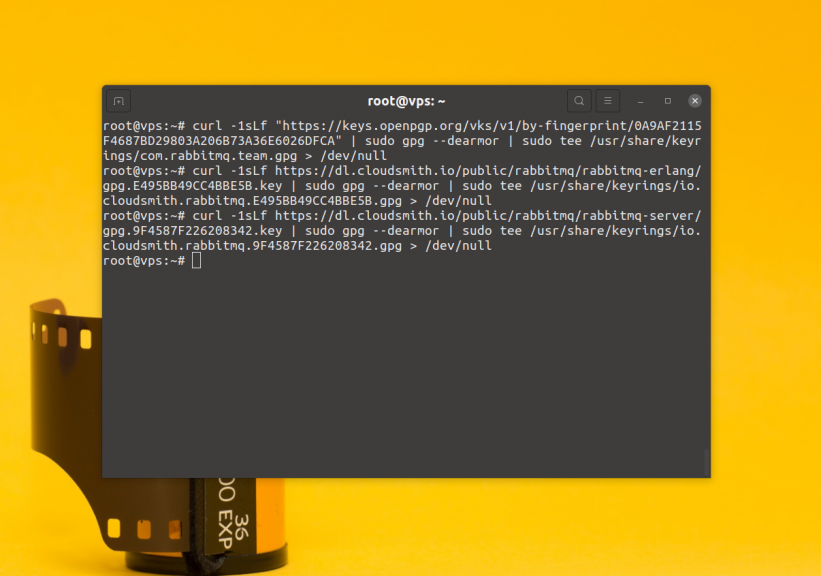
Pridėti saugyklas
Norėdami dirbti su saugyklomis, turite įdiegti paketą apt-transport-https:
$ sudo apt install apt-transport-httpsSukurkite failą /etc/apt/sources.list.d/rabbitmq.list ir pirmiausia į jį įtraukite Erlang saugyklas:
$ sudo vi /etc/apt/sources.list.d/rabbitmq.list
Tada saugyklas:


Išsaugoję pakeitimus, nepamirškite atnaujinti paketų sąrašų saugyklose:
Norėdami įdiegti visus reikiamus erlang paketų komponentus, atlikite šiuos veiksmus:
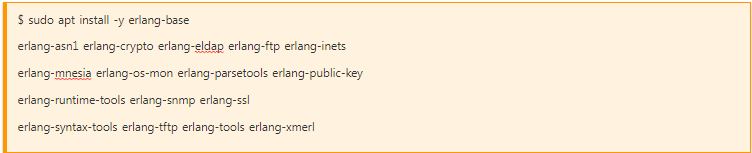
Įdiegę jį, atlikite šiuos veiksmus:
$ erl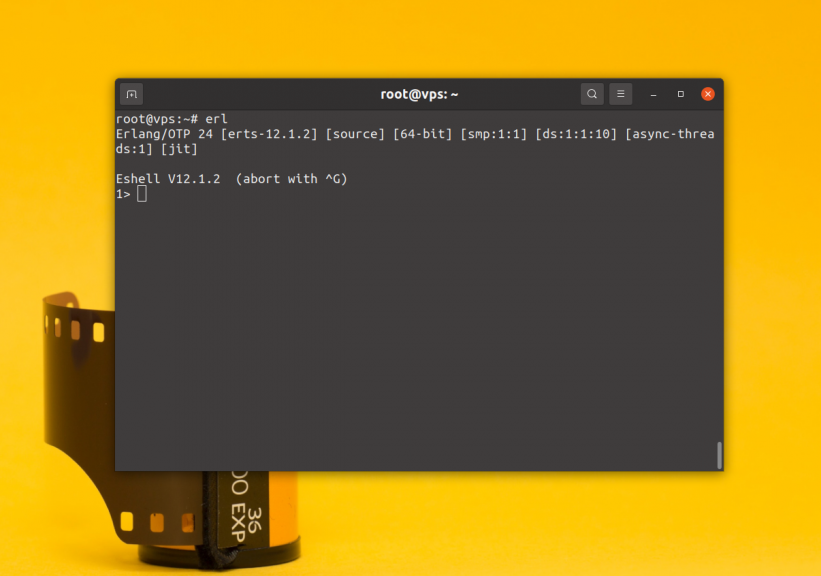
Norėdami išeiti iš konsolės, paspauskite Ctrl+C ir vykdykite nurodymus.
Diegimo procesas
Norėdami įdiegti, vykdykite komandą:
$ sudo apt-get install rabbitmq-server -y --fix-missingTada patikrinkite, ar serveris veikia:
$ sudo systemctl status rabbitmq-server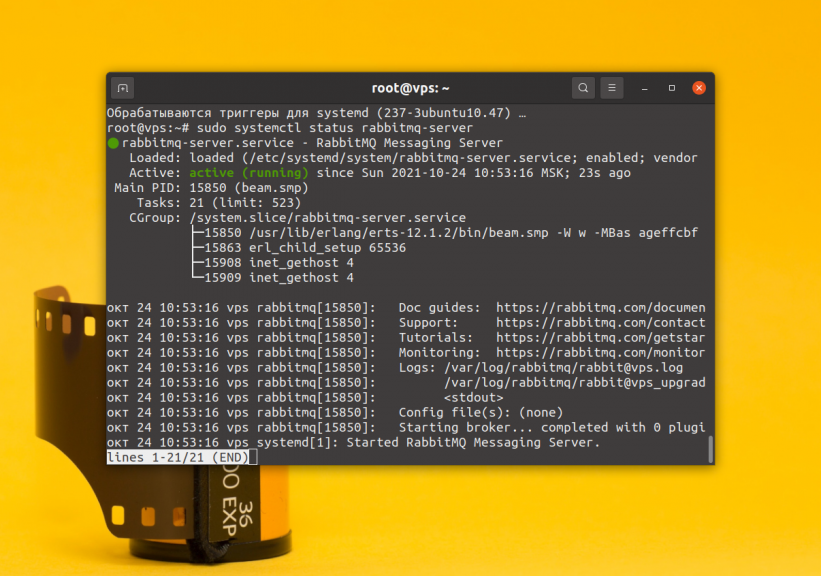
Sąsaja
Jei norite turėti prieigą prie žiniatinklio sąsajos, turite įjungti ir ją. Norėdami tai padaryti, paleiskite::
$ sudo rabbitmq-plugins enable rabbitmq_management
Prie žiniatinklio sąsajos prisijunkite adresu http://адрес_сервера:15672, vietinio prieglobsčio atveju tai bus http://localhost:15672. Numatytasis prieigos prisijungimo vardas ir slaptažodis yra guest:svečias. Tačiau šie prieigos duomenys veikia tik localhost. Jei reikia prisijungti nuotoliniu būdu, reikia sukurti naują naudotoją. Pavyzdžiui, sukurkime admin naudotoją:
$ sudo rabbitmqctl add_user admin hard_passwordKad naujai sukurtas naudotojas taptų administratoriumi, paleiskite šią komandą:
$ sudo rabbitmqctl set_user_tags admin administratorBe to, šiam naudotojui turi būti suteikta prieiga:
$ sudo rabbitmqctl set_permissions -p / admin ".*" ".*" ".*"Baigę konfigūravimą, galėsite prisijungti prie programos žiniatinklio sąsajos naujai sukurto naudotojo vardu:
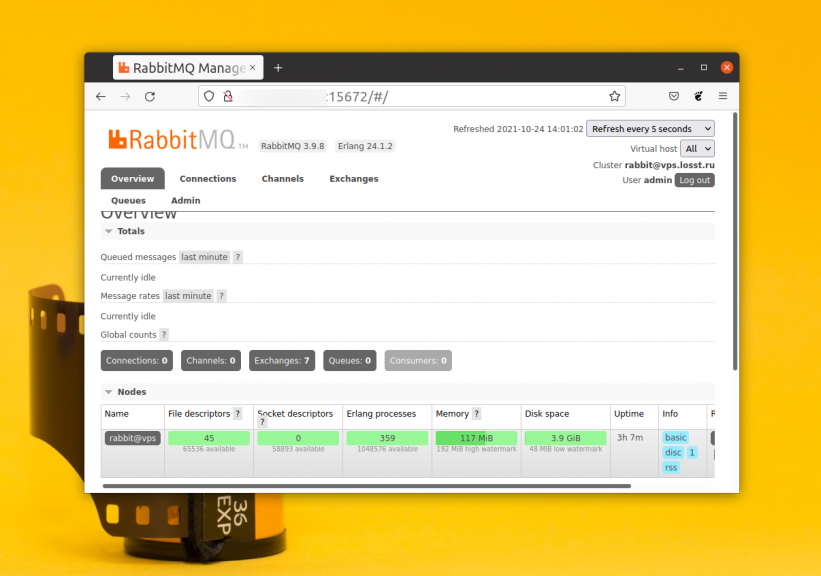
Įdiegimas naudojant DOCKER
Jei norite išbandyti "RabbitMQ" darbo kompiuteryje, geriausias būdas tai padaryti - naudoti "Docker". Norėdami paleisti konteinerį su RabbitMQ, tiesiog paleiskite šią komandą:
$ docker run -it --rm --name rabbitmq -p 5672:5672 -p 15672:15672 rabbitmq:3.9-management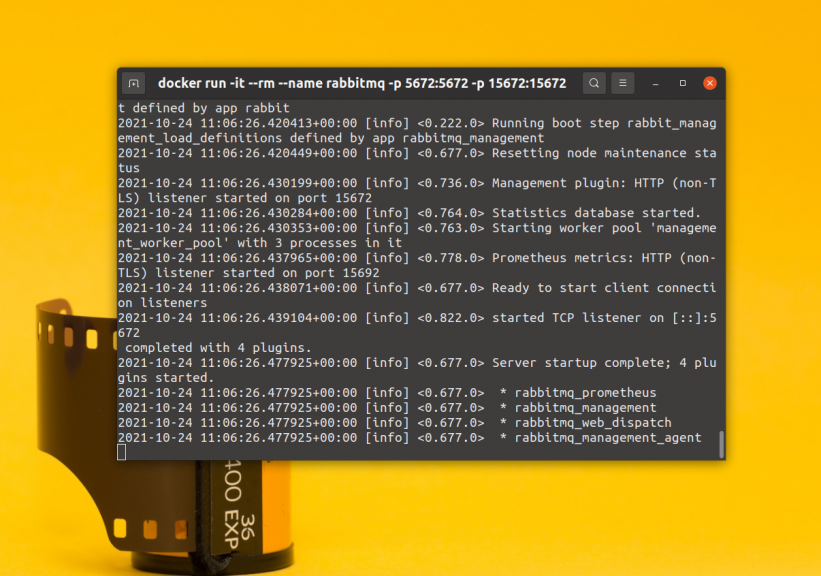
Tai užbaigia instrukciją.